Как вылечить диск в если он не открывается
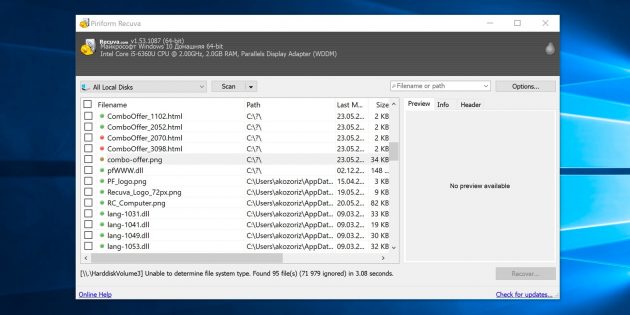
Жесткие диски, как и любые другие устройства, подвержены разного рода воздействиям и повреждениям. Если данный накопитель выходит из строя, самое меньшее что может ожидать пользователя — потеря личных данных, в случае возникновения битых секторов, или полная гибель диска вследствие подобных серьезных повреждений.
Причины повреждения HDD
Давайте выделим основные причины, которые с высокой долей вероятности могут привести HDD к неблагоприятному концу:
- Срок эксплуатации: Как и следовало ожидать, с возрастом вероятность отказа устройства становится все выше. Если ваш жесткий диск работает больше 2 лет, шанс возникновения непредвиденного сбоя возрастает ровно в 2 раза.
- Температура: За основу здоровья диска всегда принимался температурный вопрос. Чем сильнее устройство нагревается — тем меньший срок службы ему предстоит. Как вывод, если вы хотите сохранить жесткий диск в максимально хорошем состоянии, рекомендуем не допускать его перегрева и переохлаждения — температура ниже 15 градусов по Цельсию не менее губительна, чем противоположные 70.
- Повреждение поверхности: Данный тип неисправности является самым распространенным. Неполадка возникает преимущественно вследствие неаккуратного обращения с диском, которое с легкостью может привести к образованию битых секторов и повреждению хранимой информации.
К счастью, жесткий диск является тем видом аппаратного обеспечения, повреждение которого трудно не заметить. Ошибки весьма разнообразны, однако каждая из них косвенно намекает на сложности при обработке данных.
Симптомы повреждения HDD
- Снижение производительности ПК: Симптом, который хорошо чувствуется при совершении попыток чтения разного рода файлов. Разумеется, в некоторых случаях причиной данного явления может быть задержка, вызванная загруженностью системы. Тем не менее, если при открытии какого-либо файла или папки происходит “зависание”, окно перестает “отвечать”, следует обратить внимание на здоровье жесткого диска.
- Время доступа к файлам: В этом случае пользователи часто сталкиваются с невероятно медленной работой при обработке данных. Например, папка рабочего стола может открываться в течение получаса, а очистка корзины займет не меньше половины дня.
- Синий экран смерти (BSOD): Как бы это не прозвучало, однако возникновение синего экрана смерти — один из самых оптимистичных сценариев для нас. В этом случае можно установить систему на другой жесткий диск и восстановить со старого все несистемные файлы.
- Диск не отформатирован: Подобная ошибка обычно возникает вследствие повреждения секторов устройства. Спровоцировать ее появление может вирус, неправильная перезагрузка компьютера, внезапная потеря подачи электричества или его скачок, программное разделение дисков и некорректное обновление программного обеспечения.
- Постоянная перезагрузка компьютера: Причиной возникновения данного симптома является повреждение загрузочного сектора. Оно может быть вызвано вирусом или становится следствием физического повреждения диска.
- Периодическое исчезновение файлов: Все мы любим фокусы, но только не когда они происходят с нами. Если вы заметили исчезновение личных файлов и наверняка уверены, что не удаляли их, это явление может стать значимым звоночком, говорящим об ухудшении состояния HDD.
- Странные шумы: Не забывайте время от времени прислушиваться к работе вашего системного блока, он может рассказать о состоянии комплектующих не меньше, чем визуальные сообщения на экране монитора. Посторонние звуки могут указывать на повреждение читающей головки диска, pcb-контроллера, перегорание чипа.
В этой статье мы рассмотрим способы диагностики жесткого диска в домашних условиях и эффективный метод восстановления личных данных, который поможет вам даже в случае тяжелых повреждений HDD.
Диагностика жесткого диска
Проверьте подключение жесткого диска
В некоторых случаях проблема кроется не в диске, а в его физическом подключении к компьютера; если быть еще точнее — отсутствии подключения. Прежде чем обращаться к высоко стоящим квалифицированным специалистам за помощью, убедитесь что все кабели надежно подключены.
Чтобы исключить всю возможную опасность для здоровья, не забудьте отключить системный блок от питания.
Проверьте подключение IDE/SATA
Если вы используете внешний жесткий диск, ситуация может быть крайне похожей на ту, которую мы описали выше. Иногда перестает работать не сам HDD, а соединение внутри корпуса. В этом случае устройство очень легко восстановить.
Чтобы исключить всю возможную опасность для здоровья, не забудьте отключить системный блок от питания. Затем извлеките жесткий диск из корпуса и воспользуйтесь кабелем IDE/SATA, чтобы подключить жесткий диск внутри ПК. В качестве альтернативы вы можете приобрести адаптер IDE/SATA-USB или купить новый USB-корпус.
Проверьте, распознается ли жесткий диск
Компьютер не видит диск, но вы по прежнему слышите как он работает. Как быть в этом случае?
Возникновение подобной ситуации нередко может поставить нас в тупик. Чтобы точно определить тип повреждения, необходимо вручную проверить распознается ли компьютером установленный диск.
Если диск встроенный, сделать это можно через BIOS:
- Войдите в BIOS.
- Перейдите в меню, в котором представлен список подключенных дисков.
- Изучите список устройств. Если вы не нашли нужное, значит диск не определяется.
Если вы подключили диск к другому компьютеру, процесс проверки заметно упрощается:
1. Запустите утилиту Выполнить при помощи команды Windows + R.
2. Введите cmd и нажмите Enter.
3. Теперь введите diskpart и еще раз нажмите Enter.
4. В открывшемся окне введите команду list volume и нажмите Enter.
Если диск распознается и отображается в списке подключенных устройств, но при этом не доступен к использованию, — это говорит о том, что Windows скорее всего распознает только печатную плату. Следовательно, если проводить физический ремонт жесткого диска, печатную плату можно смело исключать из списка комплектующих на замену.
Проверьте, повреждена ли печатная плата
Жесткий диск может быть поврежден не только изнутри, но и снаружи. Если внешняя печатная плата повреждена, заменить ее не составит особого труда. Тем не менее необходимо учесть тот фактор, что если вы решаетесь на замену платы, то вы рискуете не только повредить жесткий диск, но и потерять все данные на нем. Поэтому если вы беспокоитесь о сохранности личных файлов, с просьбой о замене платы лучше обратиться к специалистам.
Альтернативное решение
К сожалению, не всегда и не все можно решить собственными усилиями — иногда неоценимую помощь могут оказать люди со стороны. Если у вас не получилось разобраться с причиной неполадки или же вы ее определили, но боитесь случайно повредить жесткий диск в процессе ремонта, попробуйте обратиться в сервисный центр. Специалисты дадут вам эффективные советы в вопросе “реанимации” HDD и помогут его восстановить в кратчайшие сроки.
Восстановление потерянных данных
Выше мы разобрали основные причины и симптомы повреждения жестких дисков, а также способы их диагностики. Но как быть в случае, если устройство уже на грани и это лишь вопрос времени когда оно отключится навсегда? В данной ситуации необходимо срочным образом переходить к восстановлению наиболее ценных файлов.
Рекомендуем воспользоваться приложением Starus Partition Recovery. Программа разработана специально для работы в тяжелых условиях “осыпающихся” HDD, когда любой другой софт теряет всю свою эффективность.
Воспользуйтесь кратким руководством ниже, чтобы вернуть утраченные данные к жизни:
1. Запустите приложение Starus Partition Recovery.
2. Выберите диск, с которым предстоит работать.
3. Выберите тип сканирования. Рекомендуем провести Полный анализ, который поможет проверить каждый сектор жесткого диска и гарантированно восстановить любой файл.
4. Выберите нужные файлы и восстановите их.
Готово!
Примечание: Ни при каких обстоятельствах не экспортируйте данные на диск, с которого вы их восстанавливаете. Это может привести к перманентной потере файлов и невозможности дальнейшей работы с ними.
***
Источник: www.starusrecovery.ru
Источник
В этой статье речь пойдет о самой частой проблеме на сегодняшний день, которая происходит неожиданно и часто застает врасплох в самый неподходящий момент. Это выход из строя винчестера или его некорректная работа, связанная с ошибками, например из-за внезапного отключения электричества или скачка напряжения.
Часть первая. Восстановление с помощью загрузочного диска “Alkid LiveCD”
Итак, перейдем сразу к делу. Очень часто при проблеме жесткого диска возникает следущий экран –>
Первое. Проверяем жесткий диск на наличие ошибок. Самый простой вариант это скачать Alkid LiveCD ОТСЮДА , затем загрузиться с него и проверить виден ли вообще системный диск с Windows и можно ли на него зайти.
Если диск С (системный) открывается, или не открывается, но виден с нулевым размером — тогда делаем проверку диска и исправление ошибок с помощью утилиты, показанной на рисунке (собственно можно загрузиться с обычного установочного диска ХР или семерки в консоль восстановления, выполнить команду — chkdsk C: /f /r /x , но думаю с помощью LiveCD это будет проще)
Запускаем программу, ставим галочки как на рисунке и ждем окончания работы программы.
Обычно на 4-ом и 5-ом этапах программа работает дольше всего. Если объем системного диска большой, то соответственно и времени на проверку уйдет больше. В среднем проверка диска занимает около 15-30 минут. После завершения работы можно перегрузить компьютер, в 80% случаев система должна загрузиться.
Идем дальше. Бывает случается так, что проверка диска на наличие ошибок не помогает. И даже больше. При загрузке компьютера, BIOS, определяя оборудование, немного подвисает при определении IDE или SATA – контроллеров, к которым и подключается винчестер.
Происходит такое в основном из-за сбойный секторов жесткого диска. Вообще, изначально нет идеальных жестких дисков, без сбойных и плохих секторов. Завод изготовитель тестирует диск на их наличие и глушит испорченные, помечая их в специальной таблице винчестера (что-то наподобие BIOS). И далее, когда винт работает, он просто их уже не замечает.
Также завод-изготовитель специально оставляет запасные сектора, которые располагаются рядом с нормальными рабочими, на случай если потребуется заменить испорченные. Проблема в том, что стандартыми средствами Windows такое сделать не получится.
Для этой цели и существует специальная программа “Виктория” — “Victoria“. Существует она в двух вариантах:
1-ый это просто дистрибутив для Windows, который имеется в сборке Alkid LiveCD.
Второй, более мощный — это загрузочный диск с Викторией, который работает напрямую с винчестером и может увидеть жесткий диск, даже если BIOS не видит его.
Вообще программа “Виктория” очень мощная и умеет она многое, например ставить пароли на винчестер или менять объем жесткого диска, что очень актуально для старых ноутбуков и компьютеров, которые не могут видеть жесткие диски более 30-40 гигабайт. Кто заинтересуется этой программой, может на этом же Alkid LiveCD найти документацию к программе и почитать ее.
Итак, вариант первый. Используем утилиту. Запускаем ее, как показано на рисунке. Ниже вы видите интерфейс программы.
Выбираем в окне программы нужный жесткий диск (я тестирую все на виртуальной машине, поэтому диск у меня называется VBOX HARDDISK объемом 10 гигабайт, у вас соответственно будет другой, размером 120, 250, 500 или другого размера).
<
Переходим на вкладку – Tests, переключаем радиокнопку в режим — Remap и запускаем кнопку — Start. Режим — Remap позволяет глушить “битые” сектора и заменяет их соседними запасными, которые предусмотрел завод-изготовитель.
Если программа встретит испорченные сектора — она попытается заменить их. В данном случае скриншот нашел я в интернете, на этом рисунке программа встретила битые сектора, но REMAP не удался, снизу сообщение – ERROR. Но обычно “Виктория” легко справляется с этой задачей.
Сразу предупрежу, что процесс этот очень длительный и зависит от объема жесткого диска, чем больше винчестер — тем длительнее процесс. Ну и конечно зависит от количества битых секторов. Если их немного, программа быстро просканирует диск, останавливаясь только на испорченных, пытаясь их восстановить. Если же количество поврежденных секторов очень большое, программа работать будет долго, очень долго. Например как-то на одном сильно испорченном носителе я потратил порядка 5 часов на восстановление только 10 гигабайт! Но радует то, что в программе можно запомнить на каком секторе вы остановились. Запомнить цифру, выключить компьютер, и при следующем включении начать восстанавливать жесткий диск с номера сектора, который вы запомнили, введя соответствующую цифру в окно — Start LBA. Вообще можно запустить программу и оставить компьютер на ночь, тогда процесс пройдет совсем незаметно =) .
Помнится был случай у одного моего товарища. Диск был виден как нулевой, зайти в него было нельзя, при запуске проверки диска выше названным способом, она зависала навечно на битых секторах. Запустили “Викторию” на несколько часов — результат превзошел самые смелые ожидания! Диск вылечился, открылся и стал работать как ни в чем не бывало.
Часть вторая. Восстановление с помощью загрузочного образа “Victoria 3.5”
Как я уже и говорил ранее программа Victoria очень многое умеет. И есть специальный загрузочный образ, который работает отдельно от системы Windows, тоесть обычный образ, который прожигается на CD болванку и дистрибутив загружается с него. Сам образ весит очень мало, скачать его можно ЗДЕСЬ, записать на CD-болванку и загрузиться. Но размер архива всего около 300 килобайт, поэтому, чтобы не тратить пустой диск впустую, предлагаю скачать установочный диск самого безглючного дистрибутива Windows XP Xtreme 9.8a, в котором, помимо системы, в загрузочном меню содержится еще набор очень нужных утилит, таких как Victoria 3.5 (что нам и нужно), а также программы тестирования оперативной памяти и удаления пароля администратора.
Итак, выбираем стрелками на клавиатуре “Викторию“, нажимаем “ENTER“. Появится небольшое меню, где можно “Викторию для PC” и для ноутбука. Выбираем первую опцию (Desktop).
Появится окно программы с непонятными значками и буквами и т.п. Программа сложная и требует тщательного изучения. Но здесь я покажу только как можно восстановить битые сектора..
Нажав клавишу F1 можно просмотреть основные рычаги управления программой, что и куда нажимать (скриншоты сделаны с виртуальной машины, поэтому выходят не всегда корректно).
Идем дальше. Программа не всегда определяет нужный винчестер, поэтому необходимо нажать клавишу P (англ.), появится меню, где нужно выбрать интерфейс жесткого диска, говоря простыми словами либо IDE (Primary, Slave), либо SATA – думаю IDE – у всех почти это далекое прошлое, поэтому выбираем ATA/SATA. Жмем ENTER.
В следующем меню нужно выбрать нужный жесткий диск (номер канала) и вписать соответствующую ему цифру в мигающую графу ввода.
После можно нажать клавишу F2 на клавиатуре и промотреть паспортные данные винчестера.
Осталось совсем немногое. Жмем F4 и в появившемся меню, стрелками клавиатуру нажимая вниз, доходим до 4-ой опции. Дошли, она выделилась зеленым цветом. Теперь, двигая стрелками клавиатуры вправо-влево, выбираем опцию, показанную на скриншоте – Classic REMAP. Жмем ENTER.
Запустится сканирование диска и исправление, если это возможно, битых секторов.
Весь процесс можно наблюдать на экране. Это одна из немногих возможностей программы Victoria,которая возможно починит ваш больной диск.
Источник
Когда можно оживить накопитель самостоятельно, а когда лучше обратиться к специалистам, чтобы не потерять важные данные.
1. Ознакомьтесь с устройством диска и типичными неисправностями
Любой жёсткий диск состоит из нескольких стандартных компонентов. Снизу к нему крепится плата контроллера, управляющая работой накопителя. Внутри герметичного корпуса находятся металлические или стеклянные пластины, на которых хранится информация. Они вращаются на шпинделе, а над ними располагается блок магнитных головок (БМГ), считывающий и записывающий информацию.
YouTube-канал «Андрей Мосеенков»
От длительной эксплуатации пластины начинают сыпаться, делая часть данных недоступными. Удары и тряска приводят к заклиниванию БМГ или шпинделя, а от перепадов напряжения и некачественного блока питания перегорает контроллер управления.
При выходе из строя любого элемента диск перестаёт работать. Практически все аппаратные неисправности невозможно устранить в домашних условиях без специального оборудования и навыков. Исключение составляют лишь битые сектора и окисление контактов контроллера.
2. Остановите работу
При возникновении проблем с диском важно как можно быстрее прекратить работу. Из-за поломок механической части с каждым запуском повреждения накопителя могут только усугубиться. Чтобы повысить шансы на успешное восстановление данных, по возможности не используйте диск.
Завершите работу компьютера, а в случае с внешним жёстким диском выполните безопасное извлечение и отсоедините USB-кабель.
3. Проверьте диск
Если во время работы накопителя слышны щелчки, хруст и другие посторонние звуки, лучше сразу воспользоваться помощью специалистов. Ни в коем случае не разбирайте диск! Восстановить данные самостоятельно будет почти невозможно.
Если ничего подобного не наблюдается, проверьте диск всеми тремя способами.
Убедитесь, что устройство определяется в BIOS
YouTube-канал «Алексей Виноградов»
Включите компьютер и сразу после запуска несколько раз нажмите клавишу Delete или F2. В некоторых случаях используются другие клавиши, какие именно — всегда написано на экране. После открытия меню перейдите в раздел Boot → Hard Disk Drives. Если диск отображается в списке, значит, шансы на восстановление есть.
Подключите диск к другому компьютеру
Это необходимо, чтобы исключить неисправности материнской платы. Внешний жёсткий диск просто подсоедините USB-кабелем к другому компьютеру или ноутбуку и проверьте работоспособность.
Внутренний накопитель сначала извлеките из системного блока, предварительно отключив компьютер или вынув аккумулятор ноутбука. Для этого снимите крышку, отсоедините кабели питания и SATА, а затем отверните крепёжные винты и аккуратно достаньте диск. Таким же образом подключите его к другому компьютеру и проверьте, доступен ли диск в системе. Ещё можно использовать специальный карман, чтобы превратить внутренний накопитель во внешний и подключить его USB-кабелем.
Если на другом компьютере всё работает, значит, проблема не с диском, а с материнской платой или другим оборудованием ПК.
Проверьте диск с помощью специальных утилит
Для более детальной проверки выполните тестирование с помощью приложений производителей дисков или универсальных инструментов вроде Victoria и HD Tune. Результаты покажут, насколько серьёзны повреждения.
4. Обратитесь к специалистам
Если информация на проблемном диске имеет большую ценность, несите его специалистам лаборатории по восстановлению данных. Как правило, в таких есть стерильные помещения и оборудование, позволяющее оживить даже самый безнадёжный диск и вытащить из него информацию.
5. Попробуйте восстановить диск самостоятельно
Если файлы и документы не жизненно важные, можно попытаться починить диск своими руками. Шансы на успех в этом случае не так велики, но есть.
Предварительно необходимо восстановить информацию, которая хранится на накопителе. Для этого есть много бесплатных и платных утилит.
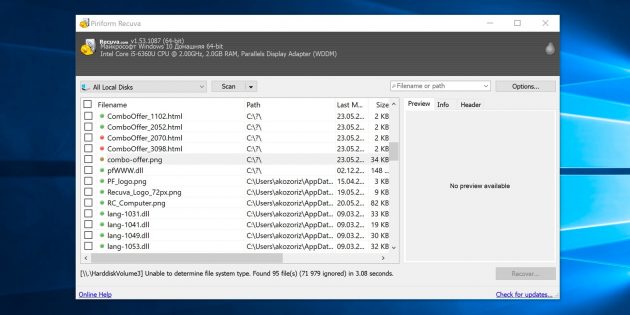
Все они работают по схожему принципу. Нужно выбрать диск, просканировать его, а затем указать, какие из найденных файлов необходимо восстановить. Накопитель придётся подключить USB-кабелем или установить в другой компьютер, на котором и запускать ПО для восстановления.
Затем можно приступать к реанимированию самого диска.
Способ 1: очистить контакты
Как и любые другие электрические контакты, соединение платы контроллера с жёстким диском со временем окисляется. Это приводит к некорректной работе и ошибкам. Для устранения проблемы контакты необходимо почистить канцелярским ластиком или чистым этиловым спиртом.
YouTube-канал «Шелезяка»
- Отверните все винты по периметру платы и аккуратно извлеките её со своего места.
- Тщательно почистите позолоченные контакты ластиком.
- Протрите смоченной в спирте ватной палочкой. Водку и другие спиртосодержащие жидкости при этом использовать не рекомендуется.
- После чистки соберите всё в обратном порядке, подключите диск и проверьте его работоспособность.
Способ 2: удалить битые секторы
Если предварительные проверки показали наличие Bad-блоков на диске, можно попытаться удалить их с помощью утилиты Victoria.
- Подключите проблемный диск к другому компьютеру.
- Скачайте и запустите программу Victoria.
- Выберите в правой части вкладки Standard нужный диск.
- Перейдите на вкладку Tests и выберите параметр Remap в правой части окна.
- Нажмите кнопку Start и дождитесь окончания процесса.
Способ 3: заморозить диск в холодильнике
Неоднозначный вариант, позволяющий ненадолго оживить жёсткий диск. Чаще всего используется в качестве последнего шанса. И даже если получится скопировать данные, сам накопитель, скорее всего, умрёт навсегда.
- Уложите диск в герметичный пакет и поместите в морозилку. Дополнительно можно положить внутрь несколько упаковок силикагеля.
- Достаньте через 5–6 часов и сразу же подключите к компьютеру.
- Если диск запустится, как можно быстрее скопируйте данные.
Источник
